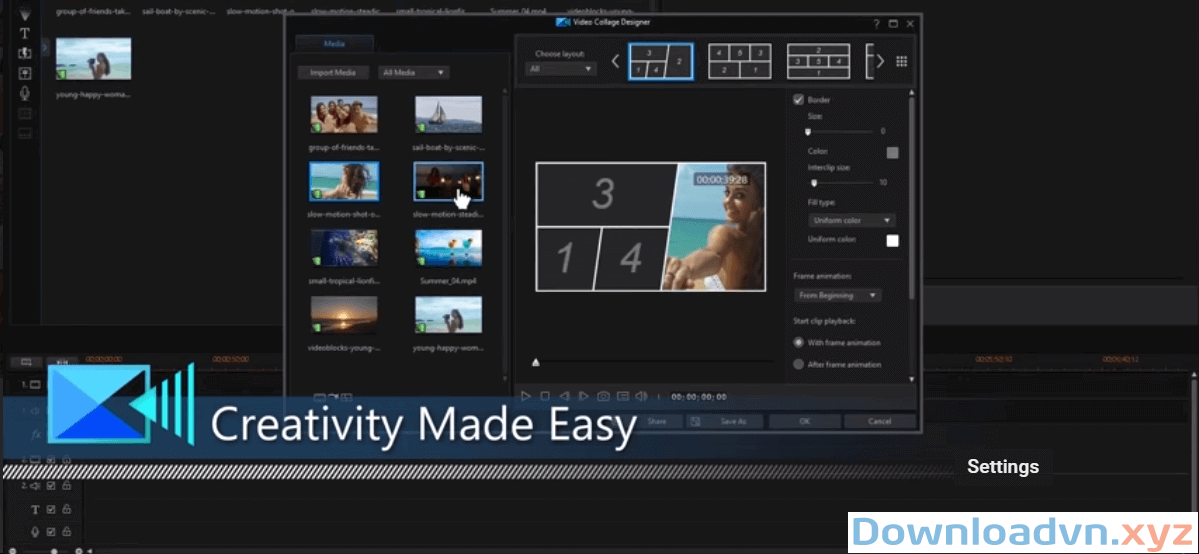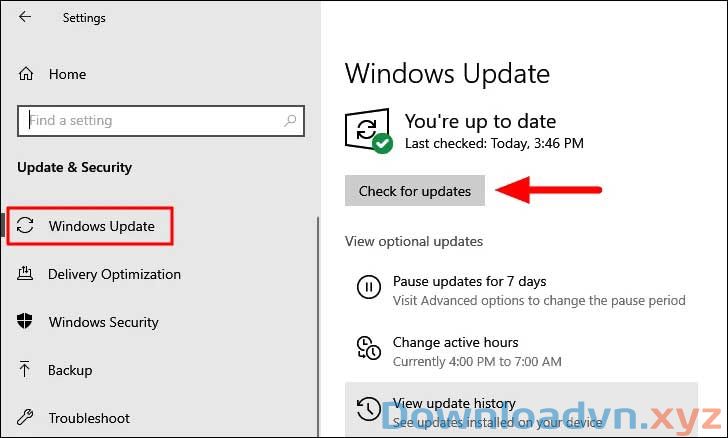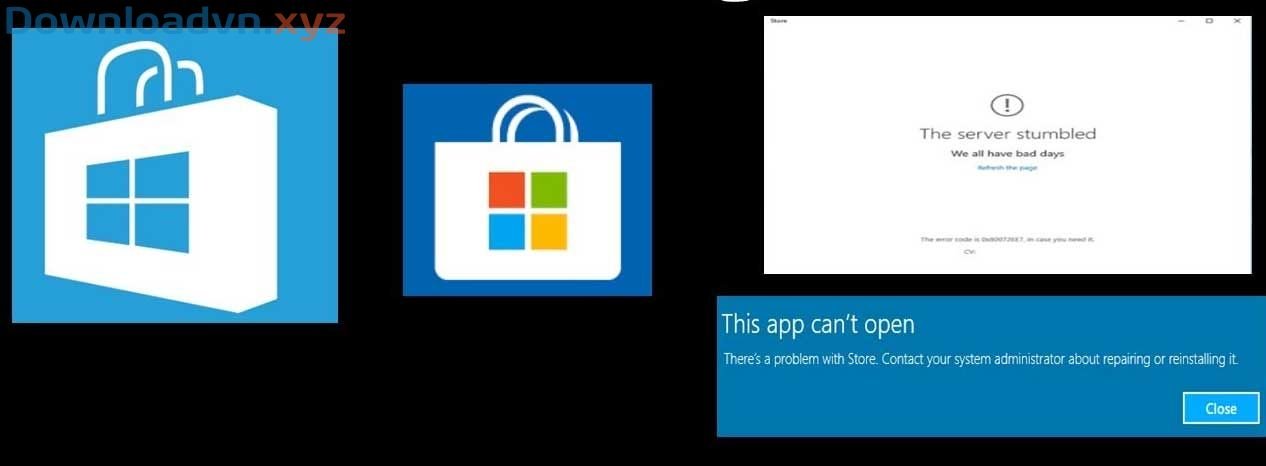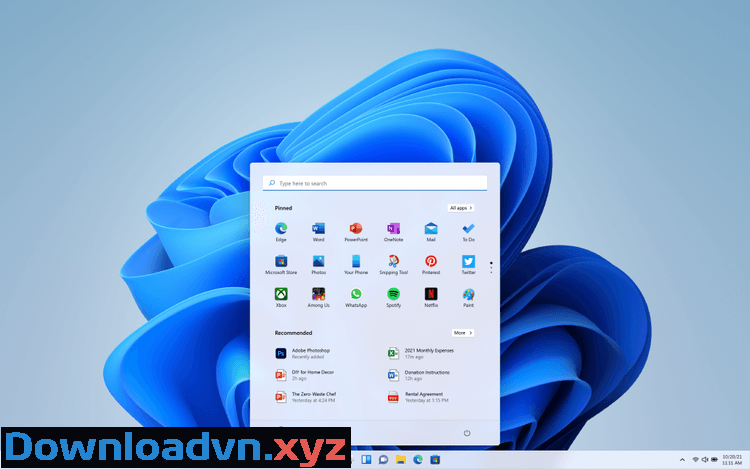Windows 11 đã chính thức ban hành tại Việt Nam với nhiều thay đổi tích cực. Và thêm icon phần mềm vào màn hình Windows 11 là cách hay để bạn điều hướng đơn giản hơn.
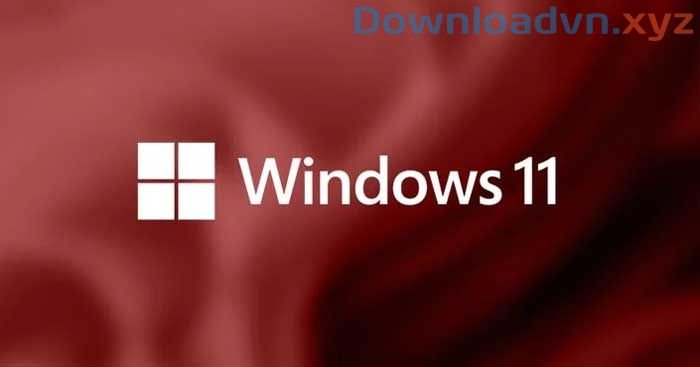
Windows 11 đã được thiết kế lại giao diện tối tân hơn, cải thiện khả năng truy cập và đem tới một “kỷ nguyên mới” cho hệ điều hành thông dụng nhất trên thế giới.
Sau khi nâng cấp Windows 10 lên Windows 11, bạn cũng đều có thể tận hưởng ngay những tính năng mới và tùy biến các yếu tố khác như ý. Ở bài viết này, hãy cùng Downloadvn.Xyz tìm hiểu cách thêm icon vào desktop trong Windows 11 .
Cách thêm icon vào màn hình máy tính Win 11
Thêm icon qua menu Start trên Windows 11
1. Mở menu Start bằng phương pháp click icon Windows ở thanh tác vụ hoặc nhấn phím Windows trên bàn phím.
2. Nhập tên chương trình bạn muốn thêm nữa desktop Windows 11.
3. Click chuột phải vào Best match và click Open file location . Cửa sổ File Explorer mới sẽ hiện ra.
4. Giờ chọn icon chương trình, sau đó nhấp chuột phải đặt mở menu ngữ cảnh.

5. Click Show more options để mở rộng menu ngữ cảnh nhấp chuột phải. Giờ bạn sẽ thấy một menu giống như trên Windows 10.
6. Click Send to , rồi nhấn Desktop (create shortcut) .
7. Icon chương trình kia sẽ hiện trên màn hình Windows 11.
Bạn cũng có thể có thể lặp lại các bước kể trên cho phần mềm bất kỳ như Google Chrome, Skype, Microsoft Word… hoặc chương trình hệ thống như Control Panel và Windows Terminal.
Thêm icon qua taskbar trên Windows 11
1. Click icon kính lúp từ thanh tác vụ để mở Windows Search.
2. Nhập tên chương trình bạn muốn thêm vô desktop trong thanh tìm kiếm.

3. Click chuột phải vào Best match, rồi click Open file location .
4. Trong cửa sổ File Explorer mở ra, chọn icon chương trình từ bản kê hiện có.
5. Giờ bạn có thể kéo & thả icon vào desktop hoặc nhấp chuột phải vào file chương trình đó và click icon clipboard để sao chép tập tin (bạn cũng cũng có thể dùng Ctrl+C để copy).
6. Sau khi đã sao chép file, click vào phần trống của desktop và nhấn Ctrl+V từ bàn phím.
Thế là xong! Bạn đã thành công thêm icon mới vào desktop Win 11 rồi đấy!
Khi cài đặt một chương trình mới, bạn cũng cũng đều có thể tích Add shortcut to desktop từ phần chỉ dẫn để thêm nó trực tiếp vào màn hình.
Trên này là cách thêm icon phần mềm vào màn hình máy tính trên Windows 11 . Hi vọng bài viết hữu ích với các bạn.
Windows 11: Cách thêm icon vào desktop,Windows 11,Win 11,thêm icon vào desktop Windows 11,cách thêm icon vào desktop Windows 11,cách thêm icon phần mềm vào desktop Windows 11
Nội dung Windows 11: Cách thêm icon vào desktop được tổng hợp sưu tầm biên tập bởi: Downloadvn Xyz. Mọi ý kiến vui lòng gửi Liên Hệ cho downloadvn.xyz để điều chỉnh. downloadvn.xyz tks.
Bài Viết Liên Quan
Bài Viết Khác
- Download CorelDraw 2020 Link Tải Google Drive
- Vị trí và cách dùng Calla Lily trong Genshin Impact
- Download Adobe Premiere CS6 Link Tải Google Drive
- Hướng dẫn thay đổi mật khẩu tài khoản VNEID
- Download Adobe Illustrator 2021 MacOS Link Tải Google Drive One Drive
- Download Crack Office 2016 – Hướng Dẫn Chi Tiết
![]() ☎ 028 7300 3894 – 0932 015 486 (Zalo) Fb.com/truongtintphcm
☎ 028 7300 3894 – 0932 015 486 (Zalo) Fb.com/truongtintphcm
“Trường Tín Uy Tín Làm Nên Thương Hiệu”
Xem Nhanh: Dịch vụ sửa máy tính - Dịch vụ sửa máy in - Dịch vụ nạp mực máy in - Dịch vụ cài lại win - Dịch vụ cứu dữ liệu - Dịch vụ vệ sinh laptop - Dịch vụ cài đặt máy tính
Nội Dung Bài Viết